Зашто Слацк, а не Скипе? Главни разлози за ваш избор

Зашто изабрати Слацк, а не Скипе? Слацк обезбеђује мање ометања комуникације у вашем тимском простору и омогућава вам да на време приступите правим информацијама.
Тај црвени знак узвика који се појављује поред ваших Скипе порука указује на привремени прекид везе . Као резултат тога, Скипе није успео да пошаље ваше поруке. Добра вест је да упркос овом прекиду везе, поруке које сте послали треба да стигну до вашег контакта чим се вратите на мрежу. У наредна 24 сата, Скипе ће покушавати да испоручи поруке које није успео да пошаље. Али ево како можете убрзати процес.
Једноставно поновно покретање може учинити чуда. Дакле, само напред и поново покрените рутер и рачунар. Поред тога, ако су прошле недеље откако сте последњи пут искључили рутер, само напред и искључите кабл за напајање. Сачекајте два минута, а затим укључите уређај.
У случају да користите бежичну везу, покушајте да пређете на кабловску везу. Или пређите на други Ви-Фи канал. А ако постоје други уређаји који користе везу, искључите их и проверите да ли Скипе успева да испоручи проблематичне поруке.
Црвени узвичник може да се појави ако је особа којој шаљете поруке потпуно ван мреже. Другим речима, они су већ дуже време искључени са интернета.
Користите алтернативно решење да контактирате примаоца и замолите га да одржава стабилну мрежну везу. Ако је прошло мање од 24 сата од када сте послали поруке, Скипе ће покушати да их испоручи. У супротном, мораћете поново да пошаљете те поруке.
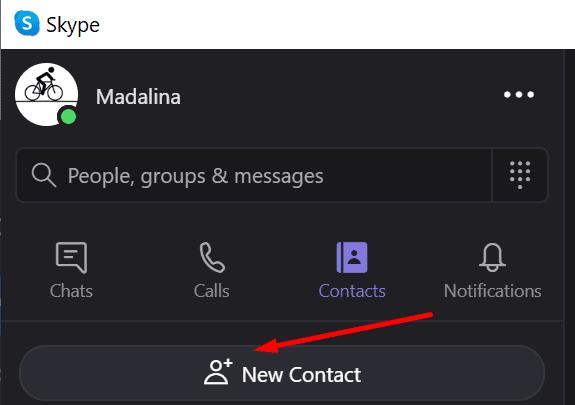
Можда вас је ваш контакт случајно уклонио са своје листе контаката. Замолите их да вас поново додају и проверите да ли је црвени узвичник нестао. Слободно урадите исто са своје стране. Уклоните проблематични контакт и додајте их поново.
Уверите се да вас је ваш контакт додао на своју листу контаката. Имајте на уму да оба краја морају да прихвате захтев за контакт да би могли да шаљу поруке.
Ако користите Скипе верзију 8.61 или новију, покушајте да ресетујете локална подешавања Скипе-а.
Покрените Таск Манагер. Пронађите и затворите све Скипе.еке процесе.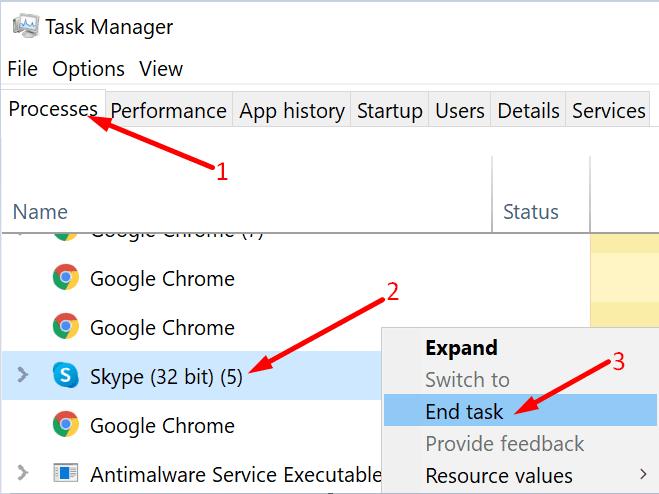
Затим откуцајте %аппдата%\мицрософт у Виндовс траку за претрагу и притисните Ентер.
Изаберите и преименујте фасциклу Скипе за радну површину . Преименујте га у Скипе за Десктоп_олд .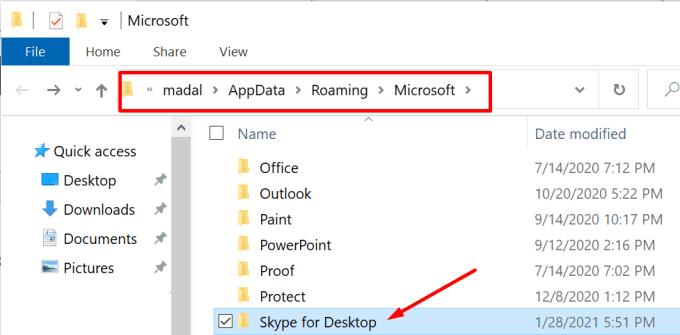
Поново покрените Скипе.
Ако користите старију верзију Скипе-а, користите опцију Ресет.
Идите на Подешавања и кликните на Апликације .
Затим, у оквиру Апликације и функције , изаберите Скипе .
Кликните на Напредне опције и померите се надоле до дугмета Ресет .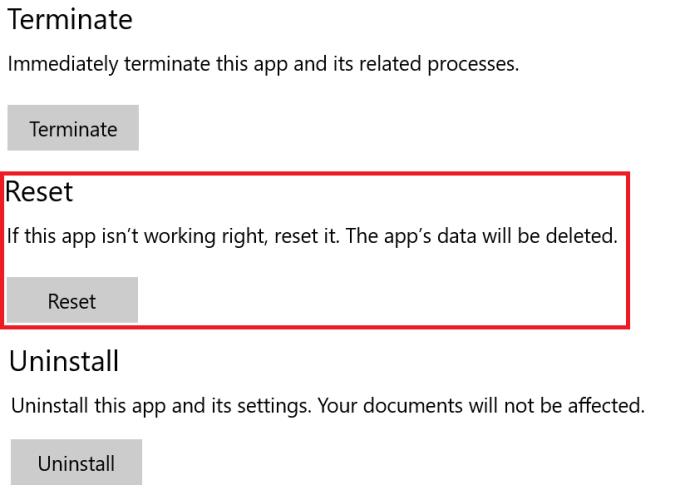
Кликните на Ресетуј и проверите да ли вам је ово решење успело.
Ако је доступна нова верзија Скипе-а, инсталирајте је и проверите да ли је проблем решен. Једноставно кликните на обавештење о ажурирању да бисте ажурирали своју верзију Скипе-а.
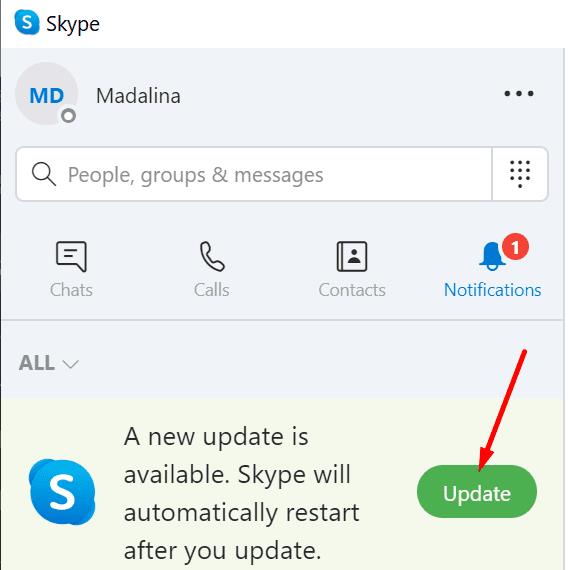
Ако то није успело, деинсталирајте и поново инсталирајте апликацију.
Идите на Подешавања → Апликације → Апликације и функције .
Изаберите Скипе и кликните на дугме Деинсталирај .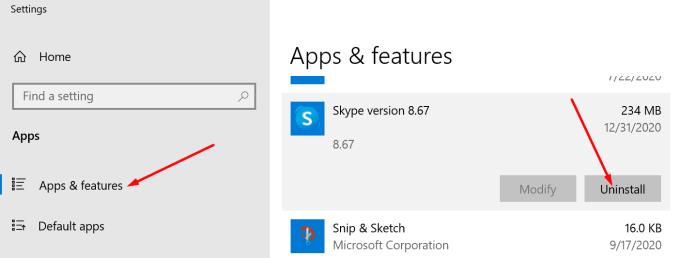
Поново покрените рачунар и преузмите нову копију Скипе-а на своју машину.
Тај црвени знак узвика који видите у прозору за ћаскање указује на то да Скипе није могао да испоручи ваше поруке. Највероватније је то због привремених проблема са интернет везом. Поновно покретање рачунара и рутера требало би да вам помогне да решите проблем.
Надамо се да сте успели да решите овај проблем уз помоћ овог водича. Притисните коментаре испод и обавестите нас ако је тај тврдоглави знак узвика нестао.
Зашто изабрати Слацк, а не Скипе? Слацк обезбеђује мање ометања комуникације у вашем тимском простору и омогућава вам да на време приступите правим информацијама.
У случају да тражите веб камеру за коришћење на рачунару, можете да користите Ксбок Кинецт као веб камеру на Виндовс 10. Када своју Кинецт учините веб камером на Виндовс-у
Замагљивање ваше Скипе позадине током видео позива је кључно за одржавање пословне слике. Ево како то учинити.
Ако је ваша веза нестабилна или су ваше Оффице инсталационе датотеке оштећене, нећете моћи да делите екран на Скипе-у.
Скипе стално прекидање и поновно повезивање указује да ваша мрежна веза није стабилна или да немате довољно пропусног опсега.
Брзо направите Скипе анкету да бисте ставили тачку на било какву дискусију. Погледајте како их је лако створити.
Да бисте искључили аутоматско исправљање на Скипе-у за мобилне уређаје, потребно је да онемогућите функцију на свом Андроид уређају.
Ако Скипе за посао не успе да се повеже са Екцханге веб услугама, апликација може стално тражити да унесете своје акредитиве.
Једна од најбољих функција Скипе-а је могућност дељења екрана током позива. И то је невероватно лако, а ево како. Прво, морате бити на позиву
У овом водичу ћемо вам показати како можете да ћаскате са Скипе-ом у Оффице Онлине-у
Застареле верзије Скипе-а или оштећени подаци Скипе апликације могу приморати апликацију да вас стално одјављује. Ажурирајте апликацију да бисте решили проблем.
Ако се Скипе видео снимци појављују црно-бели на вашем рачунару, проверите подешавања веб камере и Скипе-а. Затим ажурирајте апликацију.
Док практикујемо социјално дистанцирање и рад на даљину, тешко је одлучити да ли сте обучени како треба за опуштен видео ћаскање са пријатељима или за видео конференцију са колегом…
Многи корисници Скајпа који нису примили ниједан захтев за контакт на десктоп апликацији, заправо су пронашли обавештења на Скипе-у за мобилне уређаје.
Тај црвени знак узвика који видите у прозору за ћаскање указује на то да Скипе није могао да испоручи ваше поруке. Ово је обично због проблема са Интернетом.
Ако покушавате да се пријавите на Скипе за посао, али добијате грешку која каже да адреса није важећа, овај водич је за вас.
Ако Скипе аутоматски одговара на позиве корисника, онемогућите опцију Аутоматски одговор на позив и ажурирајте апликацију.
Ако Скипе мора да се такмичи са другим апликацијама за системске ресурсе, то би могло довести до велике употребе ЦПУ-а. Затворите непотребне апликације и поново покрените Скипе.
Ако не користите Скипе пречесто, најбржи начин да уклоните опцију контекстног менија Дели са Скипе-ом је да деинсталирате апликацију.
Грешке Скипебридге.еке указују на то да користите застареле верзије Скипе-а. Или да програм или апликација треће стране блокирају Скипе.
Гоогле мапе могу да прикажу информације о надморској висини на рачунару и мобилном уређају. Да бисте користили ову функцију, потребно је да омогућите опцију Терен.
Научите корак по корак како да искључите везе на које се може кликнути у Нотепад++ помоћу овог једноставног и брзог водича.
Ослободите се приказивања емисије у Уп Нект на Аппле ТВ+ да бисте своје омиљене емисије чували у тајности од других. Ево корака.
Откријте колико је лако променити слику профила за свој Диснеи+ налог на рачунару и Андроид уређају.
Тражите Мицрософт Теамс алтернативе за комуникацију без напора? Пронађите најбоље алтернативе за Мицрософт тимове за вас у 2023.
Овај пост вам показује како да исечете видео записе помоћу алата уграђених у Мицрософт Виндовс 11.
Ако често чујете популарну реч Цлипцхамп и питате шта је Цлипцхамп, ваша претрага се завршава овде. Ово је најбољи водич за савладавање Цлипцхамп-а.
Са бесплатним снимачем звука можете да правите снимке без инсталирања софтвера треће стране на свој Виндовс 11 рачунар.
Ако желите да креирате запањујуће и привлачне видео записе за било коју сврху, користите најбољи бесплатни софтвер за уређивање видеа за Виндовс 11.
Погледајте савете које можете да користите да бисте своје задатке организовали уз Мицрософт То-До. Ево савета који се лако раде, чак и ако сте почетник.


























